Faça uma verificação gratuita e verifique se o seu computador está infectado.
REMOVER AGORAPara usar a versão completa do produto, precisa de comprar uma licença para Combo Cleaner. 7 dias limitados para teste grátis disponível. O Combo Cleaner pertence e é operado por RCS LT, a empresa-mãe de PCRisk.
Que tipo de malware é Sapphire?
Sapphire é o nome de um minerador de criptomoeda. Este malware é vendido em fóruns de piratas por 75 euros. A Sapphire pode minerar criptomoedas XMR (Monero), ERGO, ETC (Ethereum Classic) e ETH (Ethereum).
Além disso, este minerador pode evitar ser detectado pelo Windows Defender, ocultar-se das ferramentas do Gestor de Tarefas e do ProcessHacker e iniciar-se com privilégios de administrador.
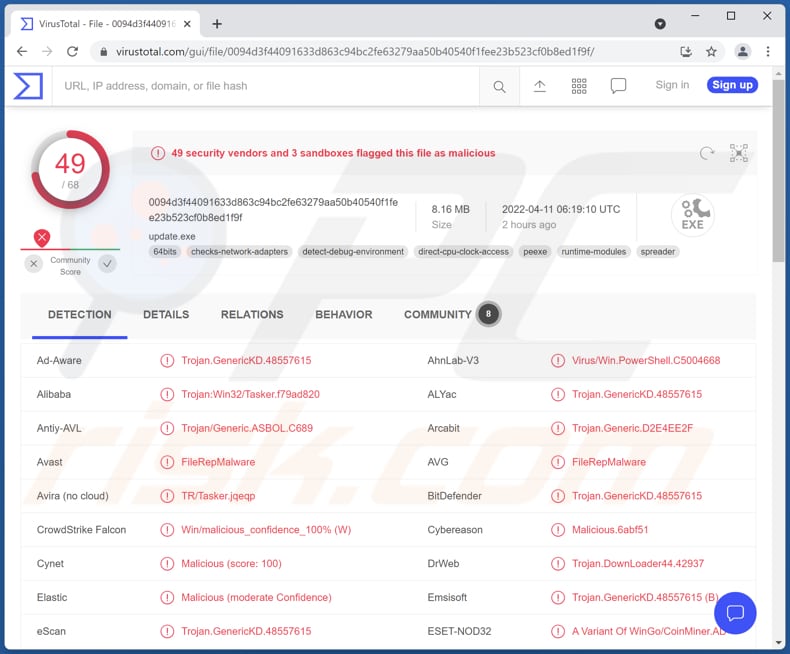
Mais sobre Sapphire Miner
O Sapphire pode ser usado para minerar a criptomoeda selecionada dependendo do hardware instalado no computador da vítima. Por exemplo, pode ser usado para minerar XMR em computadores com 2 GB ou menos VRAM (RAM de vídeo) abaixo de 2 GB, ERGO e XMR em computadores com 3 GB VRAM, ETC + XMR ou ERGO + XMR em computadores com 4-5 GB VRAM e ETH + XMR em computadores com 6 GB de VRAM (ou mais).
Os criminosos cibernéticos usam mineradores para minerar criptomoedas às custas da vítima. O seu objetivo é rentabilizar o hardware pertencente às suas vítimas. Ter um minerador de criptomoeda ativo instalado num computador significa receber contas de eletricidade mais altas. Além disso, pode causar problemas como travamentos inesperados do sistema (perda de dados não salvos) e desempenho lento do computador.
| Nome | minerador de criptomoedas Sapphire |
| Tipo de Ameaça | Trojan, vírus ladrão de palavras-passe, malware bancário, spyware. |
| Preço | 75 euros (subscrição vitalícia) |
| Nomes de Detecção | Avast (FileRepMalware), Combo Cleaner (Trojan.GenericKD.48557615), ESET-NOD32 (Uma Variante De WinGo/CoinMiner.AD), Kaspersky Trojan.Win32.Tasker.avat), Microsoft (Trojan:Win32/Sabsik.TE.B!ml), Lista Completa (VirusTotal) |
| Sintomas | Desempenho lento do computador, paragens inesperadas |
| Métodos de Distribuição | Anexos de email infectados, anúncios online maliciosos, engenharia social, 'cracks' de software. |
| Danos | Contas de eletricidade mais altas, perda de dados não guardados |
| Remoção do Malware (Windows) |
Para eliminar possíveis infecções por malware, verifique o seu computador com software antivírus legítimo. Os nossos investigadores de segurança recomendam a utilização do Combo Cleaner. Descarregar Combo CleanerO verificador gratuito verifica se o seu computador está infectado. Para usar a versão completa do produto, precisa de comprar uma licença para Combo Cleaner. 7 dias limitados para teste grátis disponível. O Combo Cleaner pertence e é operado por RCS LT, a empresa-mãe de PCRisk. |
Mineradores de criptomoedas malicioso em geral
Os mineradores de criptomoeda usam os recursos físicos do computador para gerar unidades de uma criptomoeda virtual ou digital. Existem muitos mineradores legítimos e trojanizados na Internet. É comum que mineradores maliciosos sejam capazes de evitar a detecção e executar silenciosamente em segundo plano. Muse Miner, CH Miner, e Punisher Miner são exemplos de mineiros encriptados maliciosos.
Como é que Sapphire se infiltrou no meu computador?
Geralmente, o malware (incluindo mineradores de criptomoedas maliciosos) é distribuído por emails, páginas de descarregamento de software pirateado (ferramentas/instaladores de cracking de software falsos para software pirata) e outras fontes não confiáveis para descarregar ficheiros e programas ou atualizadores falsos. Os agentes de ameaças tentam induzir os utilizadores a descarregar e executar malware por si.
Exemplos de fontes não confiáveis para descarregar ficheiros/software são vários sites não oficiais, redes peer-to-peer, descarregadores de terceiros, sites de hospedagem de ficheiros gratuitos, etc. Exemplos de ficheiros que os criminosos cibernéticos usam para distribuir seu malware são Microsoft Office, Documentos PDF, ficheiros JavaScript, executáveis, ficheiros e outros ficheiros.
Como evitar a instalação de malware?
Não confie em links e anexos de sites apresentados em emails suspeitos (irrelevantes) enviados de endereços desconhecidos. Abri-los pode conduzir a infecções de computador. Além disso, descarregue ficheiros e programas de páginas oficiais. Não confie em descarregamentos de redes P2P, redes P2P, descarregadores de terceiros etc. Use ferramentas ou funções oficiais fornecidas pelo desenvolvedor oficial para atualizar e ativar o software instalado.
Use um software antivírus confiável para proteção do computador e mantenha-o atualizado. Se acredita que o seu computador já está infectado, recomendamos executar uma verificação com Combo Cleaner Antivirus para Windows para eliminar automaticamente o malware infiltrado.
Sapphire Miner promovido num fórum de piratas:
Screenshots do painel do construtor:
Remoção automática instantânea do malware:
A remoção manual de ameaças pode ser um processo moroso e complicado que requer conhecimentos informáticos avançados. O Combo Cleaner é uma ferramenta profissional de remoção automática do malware que é recomendada para se livrar do malware. Descarregue-a clicando no botão abaixo:
DESCARREGAR Combo CleanerAo descarregar qualquer software listado no nosso website, concorda com a nossa Política de Privacidade e Termos de Uso. Para usar a versão completa do produto, precisa de comprar uma licença para Combo Cleaner. 7 dias limitados para teste grátis disponível. O Combo Cleaner pertence e é operado por RCS LT, a empresa-mãe de PCRisk.
Menu rápido:
- O que é Sapphire?
- PASSO 1. Remoção manual do malware Sapphire.
- PASSO 2. Verifique se o seu computador está limpo.
Como remover malware manualmente?
A remoção manual de malware é uma tarefa complicada - geralmente é melhor permitir que programas antivírus ou anti-malware façam isso automaticamente. Para remover este malware, recomendamos o uso de Combo Cleaner Antivirus para Windows.
Se deseja remover malware manualmente, o primeiro passo é identificar o nome do malware que está a tentar remover. Aqui está um exemplo de um programa suspeito em execução no computador de um utilizador:

Se verificou a lista de programas em execução no seu computador, por exemplo, a usar o gestor de tarefas e identificou um programa que parece suspeito, deve continuar com estes passos:
 Descarregue um programa denominado Autoruns. Este programa mostra as aplicações de inicialização automática, o Registo e os locais do sistema de ficheiros:
Descarregue um programa denominado Autoruns. Este programa mostra as aplicações de inicialização automática, o Registo e os locais do sistema de ficheiros:

 Reinicie o computador no Modo de Segurança:
Reinicie o computador no Modo de Segurança:
Utilizadores Windows XP e Windows 7: Inicie o seu computador no Modo de Segurança. Clique em Iniciar, Clique em Encerrar, clique em Reiniciar, clique em OK. Durante o processo de início do seu computador, prima a tecla F8 no seu teclado várias vezes até ver o menu Opções Avançadas do Windows e, em seguida, seleccione Modo de Segurança com Rede da lista.

O vídeo demonstra como iniciar o Windows 7 "Modo de Segurança com Rede":
Utilizadores Windows 8: Inicie o Windows 8 com Modo Segurança com Rede - Vá para o ecrã de início Windows 8, escreva Avançadas, nos resultados da pesquisa, selecione Configurações. Clique em opções de inicialização avançadas, na janela aberta "Definições Gerais de PC", seleccione inicialização Avançada.
Clique no botão "Reiniciar agora". O seu computador será reiniciado no "Menu de opções de inicialização avançadas". Clique no botão "Solucionar Problemas" e, em seguida, clique no botão "Opções avançadas". No ecrã de opções avançadas, clique em "Definições de inicialização".
Clique no botão "Reiniciar". O seu PC será reiniciado no ecrã de Definições de Inicialização. Prima F5 para iniciar no Modo de Segurança com Rede.

O vídeo demonstra como iniciar Windows 8 "Modo de Segurança com Rede"::
Utilizadores Windows 10: Clique no logótipo do Windows e seleccione o ícone Energia. No menu aberto, clique em "Reiniciar", mantendo o botão "Shift" premido no seu teclado. Na janela "escolher uma opção", clique em "Solucionar Problemas" e selecione "Opções avançadas".
No menu de opções avançadas, selecione "Configurações de Início" e clique no botão "Reiniciar". Na janela seguinte deve clicar no botão "F5" do seu teclado. Isso irá reiniciar o sistema operativo no Modo de Segurança com Rede.

O vídeo demonstra como iniciar o Windows 10 "Modo de Segurança com Rede":
 Extraia o ficheiro descarregue e execute o ficheiro Autoruns.exe.
Extraia o ficheiro descarregue e execute o ficheiro Autoruns.exe.

 Na aplicação Autoruns, clique em "Opções" na parte superior e desmarque as opções "Ocultar locais vazios" e "Ocultar entradas do Windows". Após este procedimento, clique no ícone "Atualizar"..
Na aplicação Autoruns, clique em "Opções" na parte superior e desmarque as opções "Ocultar locais vazios" e "Ocultar entradas do Windows". Após este procedimento, clique no ícone "Atualizar"..

 Verifique a lista fornecida pela aplicação Autoruns e localize o ficheiro de malware que deseja eliminar.
Verifique a lista fornecida pela aplicação Autoruns e localize o ficheiro de malware que deseja eliminar.
Deve anotar o caminho completo e o nome. Note que alguns malwares ocultam os seus nomes de processos com nomes de processos legítimos do Windows. Nesta fase, é muito importante evitar a remoção de ficheiros do sistema. Depois de localizar o programa suspeito que deseja remover clique com o rato sobre o nome e escolha "Excluir".

Depois de remover o malware através da aplicação Autoruns (isso garante que o malware não seja executado automaticamente na próxima inicialização do sistema), deve procurar o nome malware no seu computador. Certifique-se de ativar ficheiros e pastas ocultos antes de continuar. Se encontrar o nome do ficheiro do malware, certifique-se de o eliminar.

Inicie o seu computador no Modo de Segurança. Seguir estes passos deve ajudar a remover qualquer malware do seu computador. Note que a remoção manual de ameaças requer capacidades avançadas de computação. Se não tiver essas capacidades, deixe a remoção de malware para programas antivírus e anti-malware.
Estes passos podem não funcionar com infecções avançadas por malware. Como sempre, é melhor prevenir a infecção do que tentar remover o malware posteriormente. Para manter o seu computador seguro, certifique-se de instalar as atualizações mais recentes do sistema operativo e de usar o software antivírus. Para garantir que o seu computador está livre de infecções por malware, recomendamos analisá-lo com Combo Cleaner Antivirus para Windows.
Perguntas Frequentes (FAQ)
O meu computador está infectado com o malware Sapphire Miner, devo formatar o meu dispositivo de armazenamento para me livrar dele?
Sapphire pode ser removido sem formatação. Isso pode ser feito seguindo as instruções fornecidas acima.
Quais são os maiores problemas que o malware pode causar?
Os problemas mais comuns causados por malware são roubo de identidade, perdas financeiras, diminuição do desempenho do computador, infecções adicionais, encriptação de dados.
Qualé o objetivo do malware Sapphire?
Sapphire é um minerador de criptomoedas. Usa os recursos do computador (como GPU ou ASIC) para minerar criptomoedas.
Como é que um malware se infiltrou no meu computador?
Os criminosos cibernéticos usam métodos diferentes para distribuir malware. A maioria tenta induzir os utilizadores a executar descarregamentos maliciosos, anexos de email ou ficheiros descarregues através de links em emails, ficheiros descarregues de fontes não confiáveis, páginas de descarregamento de software pirateado. Em todos os casos, o objetivo é induzir os utilizadores a executar malware por si.
O Combo Cleaner vai proteger-me contra o malware?
Sim, o Combo Cleaner pode detectar e eliminar quase todas as infecções de malware conhecidas. É importante mencionar que o malware de última geração geralmente oculta-se profundamente no sistema. Por este motivo, é necessário executar uma verificação completa do sistema.
Partilhar:

Tomas Meskauskas
Pesquisador especialista em segurança, analista profissional de malware
Sou um apaixonado por segurança e tecnologia de computadores. Tenho experiência de mais de 10 anos a trabalhar em diversas empresas relacionadas à resolução de problemas técnicas e segurança na Internet. Tenho trabalhado como autor e editor para PCrisk desde 2010. Siga-me no Twitter e no LinkedIn para manter-se informado sobre as mais recentes ameaças à segurança on-line.
O portal de segurança PCrisk é fornecido pela empresa RCS LT.
Pesquisadores de segurança uniram forças para ajudar a educar os utilizadores de computadores sobre as mais recentes ameaças à segurança online. Mais informações sobre a empresa RCS LT.
Os nossos guias de remoção de malware são gratuitos. Contudo, se quiser continuar a ajudar-nos, pode-nos enviar uma ajuda, sob a forma de doação.
DoarO portal de segurança PCrisk é fornecido pela empresa RCS LT.
Pesquisadores de segurança uniram forças para ajudar a educar os utilizadores de computadores sobre as mais recentes ameaças à segurança online. Mais informações sobre a empresa RCS LT.
Os nossos guias de remoção de malware são gratuitos. Contudo, se quiser continuar a ajudar-nos, pode-nos enviar uma ajuda, sob a forma de doação.
Doar
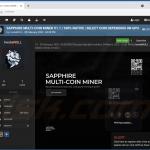
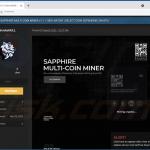
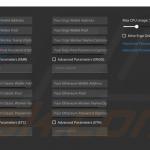
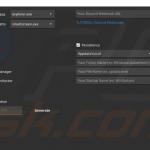
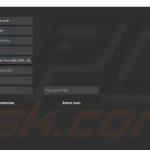
▼ Mostrar comentários